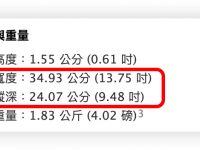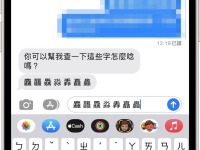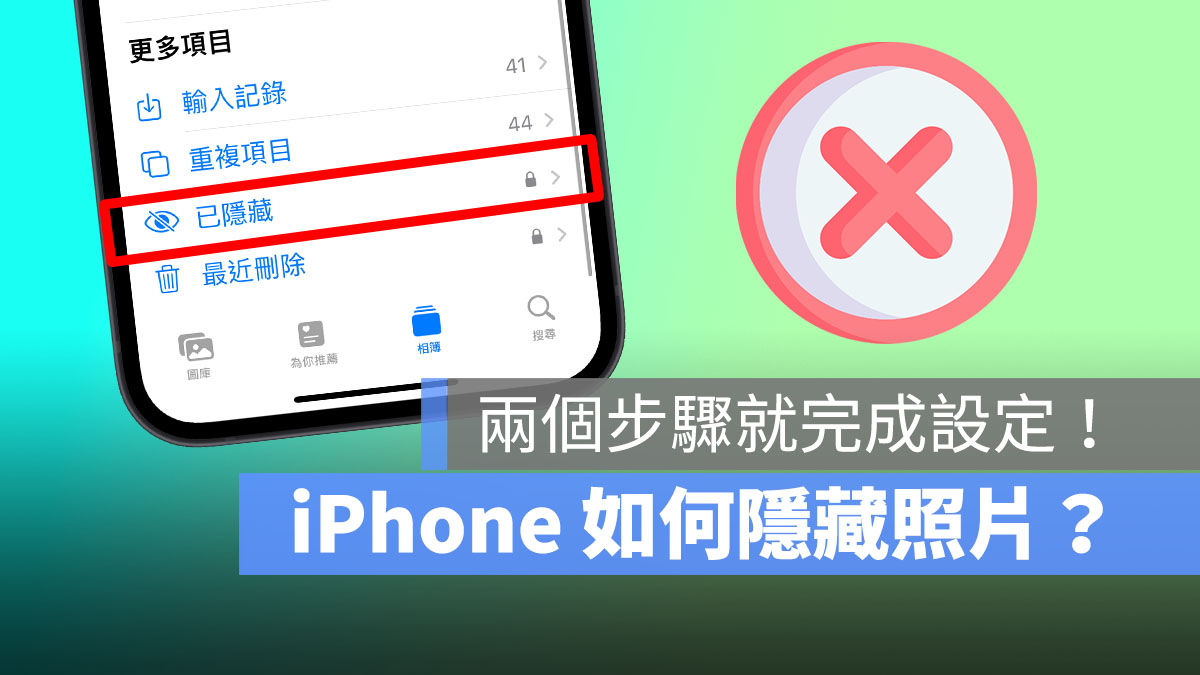
你有不想让别人看到的照片吗? 这篇文章教你如何在 iPhone 上把照片隐藏起来。 通过两个简单的步骤就可以完成设置,保护自己的隐私不让他人窥探。 除了 iPhone 照片隐藏之外,还可以把照片上锁。 如何操作我们马上就来看看吧!
如何在 iPhone 上隐藏照片?
这边教你两步骤在 iPhone 上隐藏照片:
- 首先打开照片App,选到你想隐藏的照片
- 再点右上角的三个点点的图标,选择隐藏
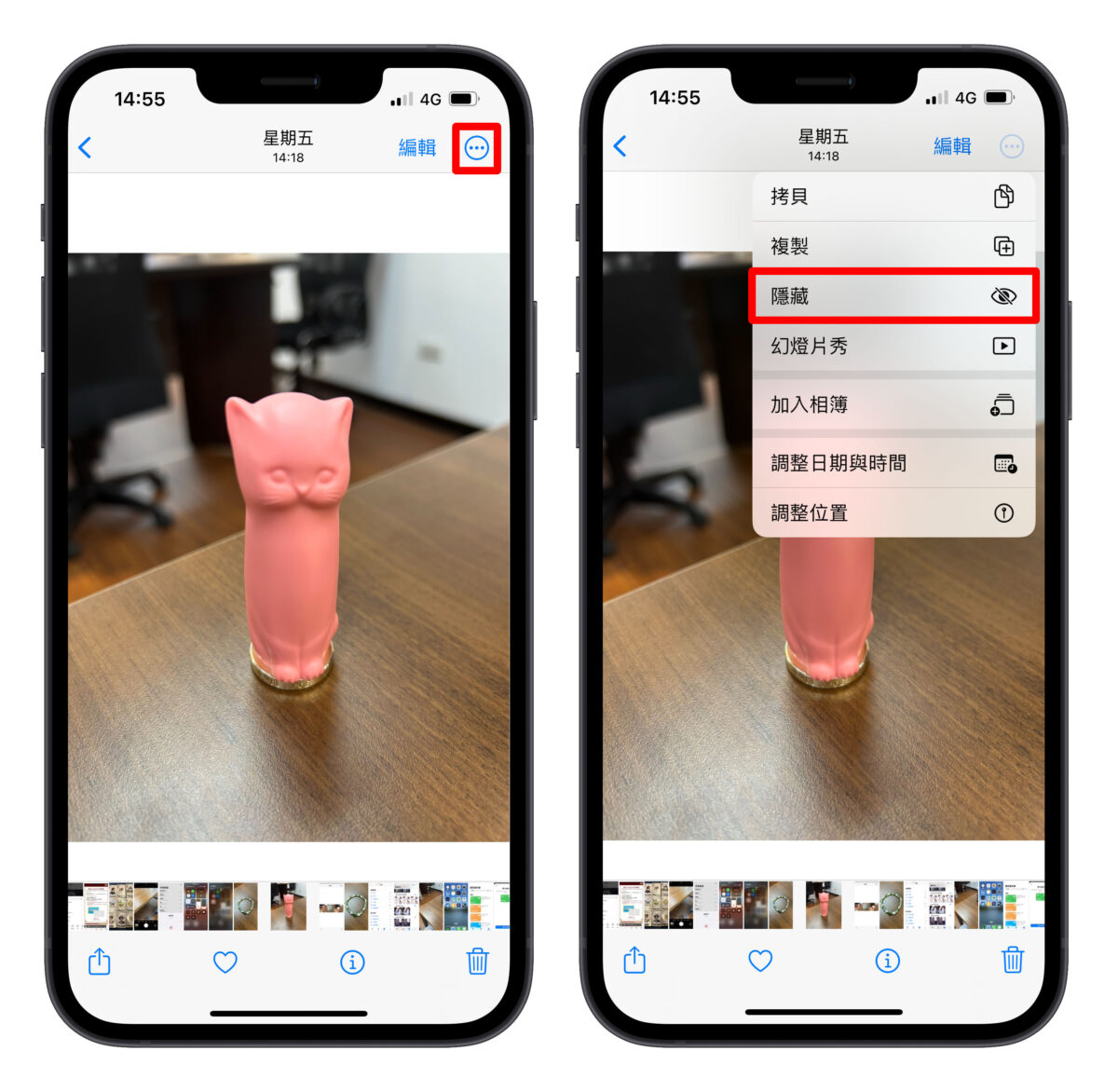
这样就完成啰! 是不是很简单呢?
如果你想要一次隐藏大量的照片,你可以这样操作:
- 打开照片App,选择相册。
- 点击右上角的选取后开始选取照片。
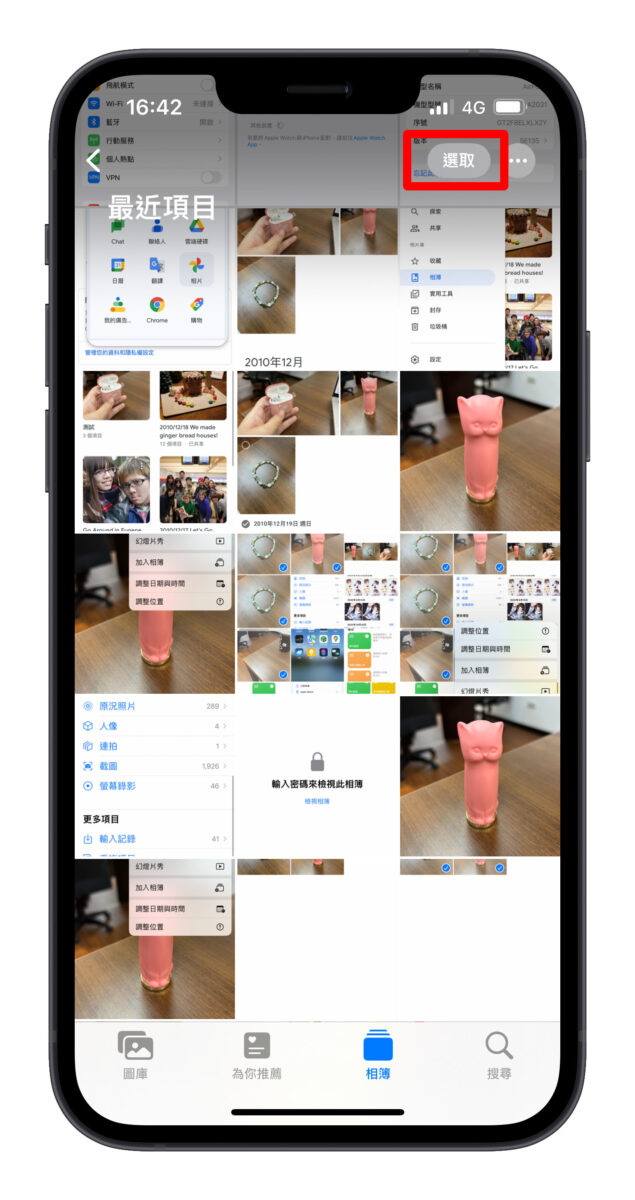
- 选取完成后,按右下角的三个点点的图标,选择隐藏。
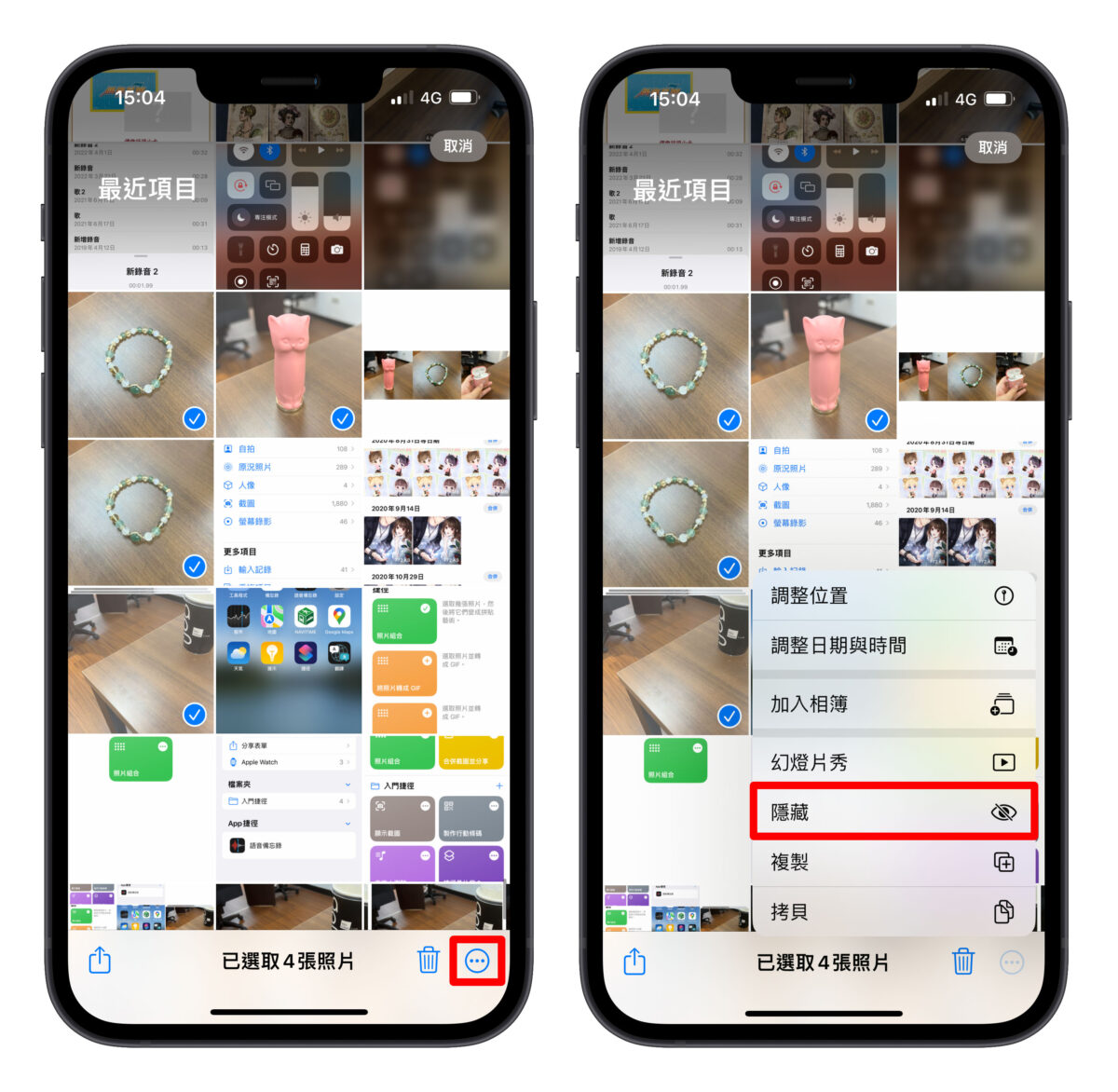
这样就完成一次大量照片隐藏的作业啰!
如何在 iPhone 上观看已隐藏的照片?
如果你的 iPhone 有把显示已隐藏的功能开启,你在照片 App 里的更多项目就会看到「已隐藏」的选项。
点进去他就会要你输入密码来检视相册。 输入密码后,就可以查看隐藏的照片了。
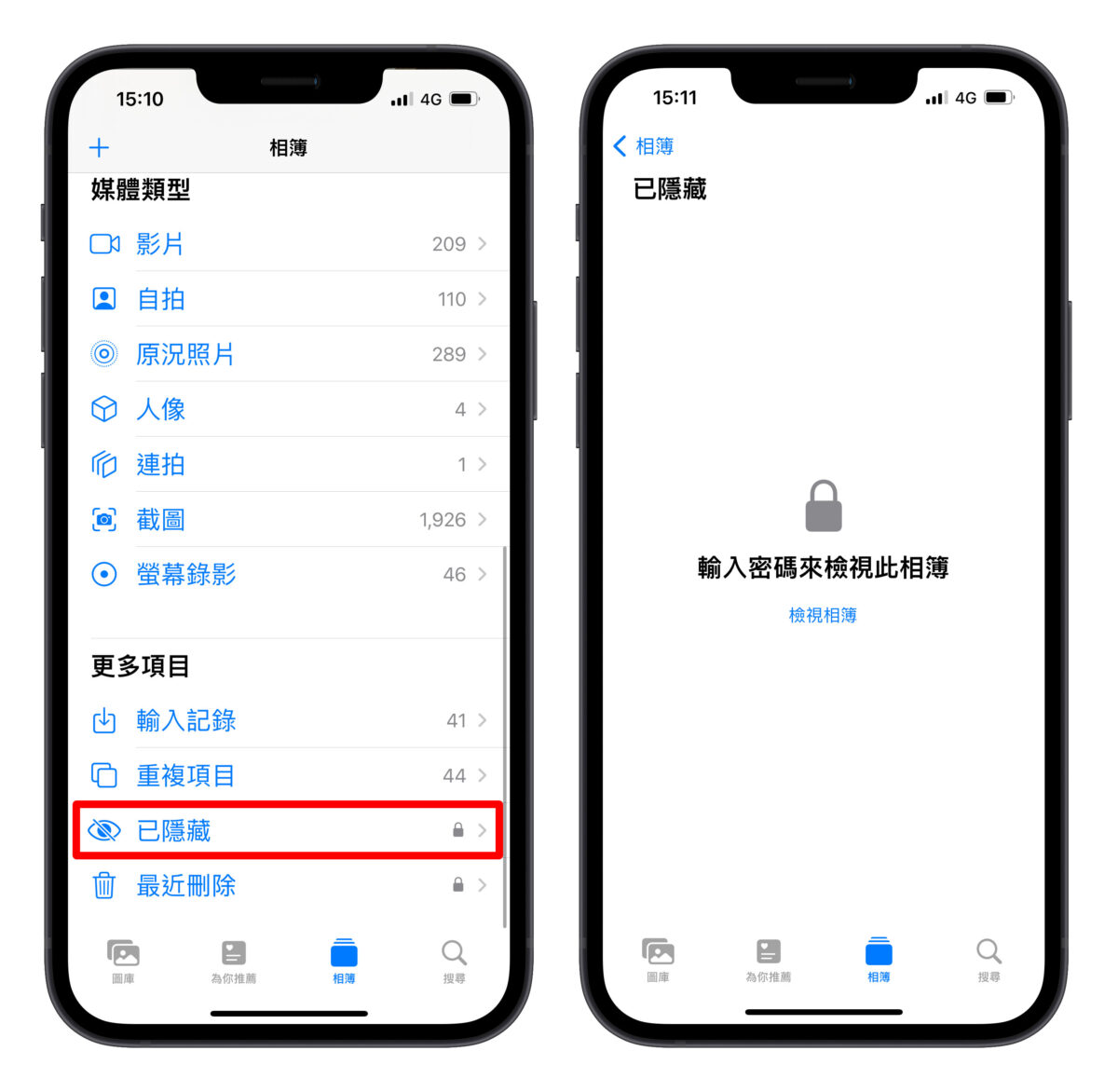
这边补充说明,即使你隐藏照片了,你依然可以在已隐藏相册中编辑照片,或是把他分享给其他人。 iPhone 的编辑功能都跟没有隐藏前是一样的。
如何取消 iPhone 的隐藏照片?
如果过了一阵子,你想要取消已经隐藏的照片该怎么做呢?
首先先点进已隐藏这个相册,然后点开想要取消隐藏的照片
点按右上角的三个点点的图标,选择取消隐藏,就完成设置了
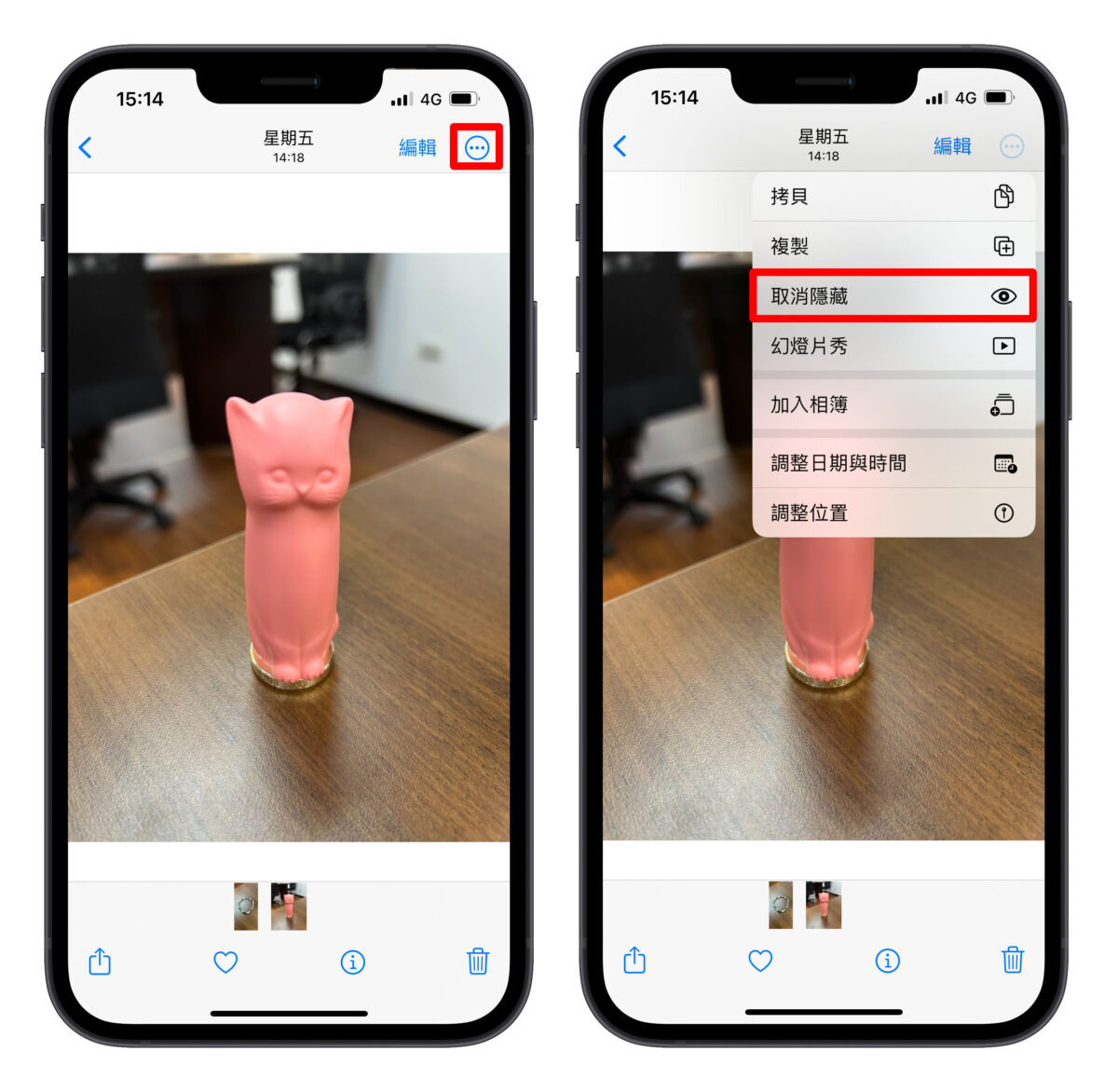
如果你想要一次回复大量的已隐藏的照片,你可以在已隐藏相册右上方按选取,然后选择你想要回复的照片。

接着按右下角的三个点点的图标,选择取消隐藏,这样就完成了!
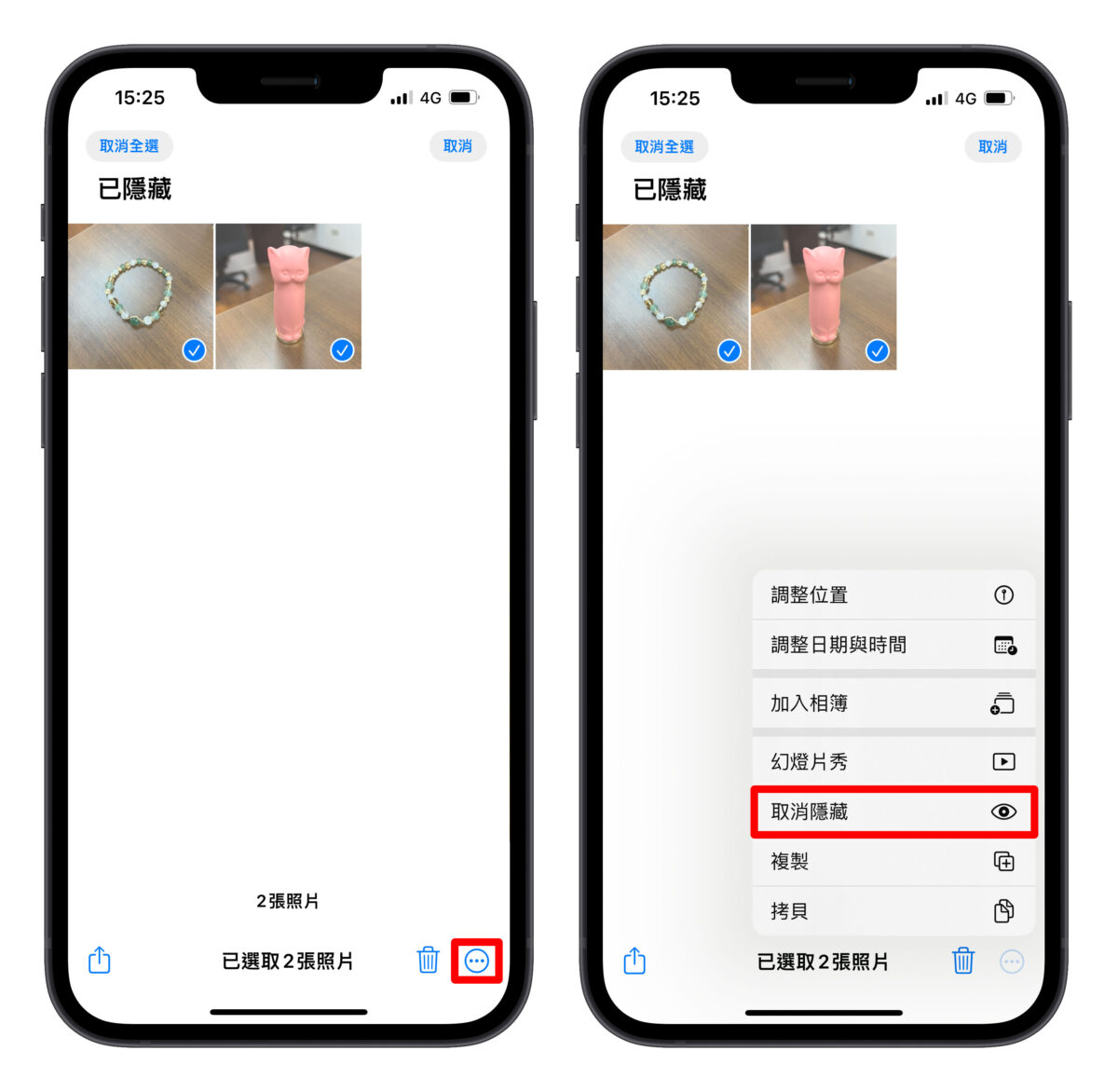
如何让 iPhone 已隐藏相册消失?
接下来教你把「已隐藏」相册整个隐藏起来,让它消失在界面上。
首先到设置里的照片,接着把显示「已隐藏」相册的开关关闭(变成灰色)。

如此一来在照片App内,就不会显示已隐藏相册了。 直接让你想隐藏的照片消失在界面上,连想要点开它都没有路径。
如何把 iPhone 照片上锁?
在《iPhone 照片上锁小技巧,用内置功能就能把 App 锁定》这篇文章中,有把整个照片 App 上锁的教程。 你可以设置每天只能启用照片App多久的时间,超过会自动锁定App,让用户没办法使用该App,这样一来即使没有隐藏照片,也无法打开照片App来观看照片了。
如何在 iPhone 上隐藏照片:总结
今天解说了如何在 iPhone 上隐藏照片的方法,只要两个步骤就可完成设置。
已经照片隐藏后还是可以编辑或传送给其他人,在照片界面的编辑模式是和一般模式相同的。
如果你想要让整个已隐藏相册消失,也可以通过设置里面关闭已隐藏相册来办到。
另外还有一个将照片上锁的小技巧,通过 iPhone 内置的功能就可以将整个照片 App 上锁。